Nếu đã từng mua bán các thiết bị điện thoại qua sử dụng từ người khác hoặc các cửa hàng bán điện thoại cũ thì chắc hẳn bạn đã nghe qua thuật ngữ IMEI. Với dòng mã này, phần lớn thông tin của thiết bị sẽ được hiển thị đầy đủ, hỗ trợ bạn đánh giá chất lượng cũng như nguồn gốc của sản phẩm công nghệ sở hữu mã IMEI đó. Điều không rõ ràng là IMEI thực sự dùng để làm gì.
Vậy chính xác IMEI là gì và làm thế nào để tìm thấy nó?
IMEI (International Mobile Equipment Identity) là một mã định dạng số duy nhất cho mọi thiết bị di động. IMEI giúp phân biệt từng thiết bị với nhau. Ví dụ, nếu bạn mang điện thoại đi sửa, họ sẽ theo dõi nó bằng IMEI để phân biệt nó với hàng triệu iPhone khác.
Một mã IMEI tiêu chuẩn là chuỗi 14 chữ số, với một chữ số kiểm tra thứ 15 để xác minh toàn bộ chuỗi. Ngoài ra còn có biến thể 16 chữ số bao gồm thông tin về phiên bản phần mềm của thiết bị, được gọi là IMEISV.
Kể từ năm 2004, IMEI đã xuất hiện theo định dạng AA-BBBBBB-CCCCCC-D. Các phần được dán nhãn A và B được gọi là Mã Phân Tách Kiểu (TAC). Phần TAC của IMEI xác định nhà sản xuất và kiểu máy của thiết bị. Ví dụ, mã TAC của Google Pixel là 35-161508, trong khi iPhone 6s Plus là 35-332907.
Một số mô hình có nhiều TAC tùy thuộc vào phiên bản, địa điểm sản xuất và các yếu tố khác. Ví dụ, iPhone 5C có năm mã TAC khác nhau.
Sáu chữ số C đại diện cho số sê-ri duy nhất của thiết bị của bạn và được nhà sản xuất máy xác định. Phần D của IMEI là một chữ số kiểm tra đảm bảo IMEI đáp ứng Các Nguyên tắc Phân Bổ và Phê Duyệt. Chữ số kiểm tra được hiển thị trên bao bì để tránh ghi lại IMEI không chính xác, nhưng nó không tạo thành một phần của IMEI được ghi nhận.
IMEI dùng để làm gì?
Mục đích chính của IMEI là trang bị cho thiết bị của bạn một mã ID duy nhất. Trên thực tế, IMEI rất giống với Mã Số Nhận Dạng Xe (VIN) được sử dụng trong ngành công nghiệp ô tô. Mặc dù đôi khi bị nhầm lẫn, IMEI hoàn toàn tách biệt với số SIM của bạn và không thể thay đổi.
Khi bạn kết nối với mạng di động, nhà cung cấp sẽ thu thập cả hai số để cho phép dịch vụ của họ hoạt động. Số SIM xác định tài khoản người đăng ký của bạn, trong khi IMEI chỉ xác định thiết bị.
Nếu thiết bị của bạn bị mất hoặc bị đánh cắp, bạn có thể liên hệ với nhà cung cấp của mình, họ có thể chặn số IMEI, ngăn không cho nó được sử dụng để kết nối với mạng. Nhà cung cấp của bạn cũng có thể liên hệ với các mạng khác, yêu cầu họ chặn thiết bị. Sau khi thực hiện việc này, bạn có thể sử dụng các công cụ tích hợp sẵn để tìm vị trí điện thoại của mình.
Cơ quan thực thi pháp luật thường lưu giữ hồ sơ về điện thoại bị mất và được tìm thấy được xác định bằng IMEI của chúng. Vì không có lý do chính đáng để thay đổi IMEI của thiết bị, việc thực hiện hành động này là bất hợp pháp ở nhiều khu vực. Tuy nhiên, việc thay đổi IMEI của thiết bị mặc dù là bất hợp pháp nhưng vẫn xảy ra. Cụ thể là bọn trộm sẽ cố gắng lấy các số không bị đưa vào danh sách đen và áp dụng chúng vào các thiết bị bị đánh cắp của chúng để có thể sử dụng lại. Vì lý do này, chúng tôi khuyên bạn không bao giờ chia sẻ hoặc đăng số IMEI của mình lên mạng, nếu không bạn có thể thấy thiết bị của mình bị sao chép.
Cách Tìm IMEI trên Thiết Bị Android
Cách nhanh nhất để tìm số IMEI trên thiết bị Android (tức là thiết bị Android có khe cắm SIM – thiết bị không có khe cắm SIM hoặc khả năng 4G/5G sẽ không có mã IMEI) là mở ứng dụng quay số và gọi *#06#. Số IMEI của bạn sẽ hiển thị ngay trên màn hình. Bạn sẽ thấy hai số IMEI nếu bạn đang sử dụng điện thoại hai SIM.
Ngoài ra, bạn có thể truy cập Cài đặt> Điện thoại của tôi hoặc Cài đặt> Giới thiệu về điện thoại, tùy thuộc vào thiết bị Android mà bạn sở hữu. Các bước này sẽ lấy số IMEI của thiết bị bạn.
Cách Tìm IMEI trên iOS hoặc iPadOS
Giống như thiết bị Android, quay số *#06# là cách tiện lợi nhất để lấy số IMEI của iPhone. Nó sẽ hiển thị ngay lập tức và hiển thị hai số IMEI nếu bạn có iPhone hai SIM.
Bạn cũng có thể kiểm tra IMEI thông qua menu cài đặt iPhone/iPad bằng cách đi tới Cài đặt > Cài đặt chung > Giới thiệu. Cuộn xuống cho đến khi bạn tìm thấy số IMEI của thiết bị.
Nếu vì lý do nào đó iPhone của bạn không bật, hãy tháo khay SIM của thiết bị và tìm IMEI dưới khay. Số IMEI sẽ được khắc ở vị trí này nếu bạn sở hữu iPhone 6s hoặc mới hơn.
Các model cũ hơn (iPhone 5, 5s, 5C, 6 và 6 plus) có số IMEI được khắc ở mặt sau của điện thoại. Ngoài những cách này, còn có nhiều cách khác để kiểm tra số IMEI của iPhone.
Cách Tìm IMEI Nếu Không Có Điện Thoại
Nếu bạn không thể truy cập thiết bị của mình (Android hoặc iPhone), vẫn có những cách khác để tìm IMEI. Bao bì bán lẻ sẽ có nhãn ghi IMEI. Biên lai mua hàng của bạn cũng có thể ghi lại IMEI (mặc dù điều này không phổ biến).
Nếu bạn sắp mua một thiết bị mới, đặc biệt là thiết bị đã qua sử dụng, bạn cũng cần xác minh trạng thái của nó bằng IMEI. Để thực hiện việc này, hãy truy cập IMEI.info và nhập số IMEI của điện thoại thông minh.
Công cụ miễn phí này sẽ cung cấp cho bạn một số thông tin về thiết bị cũng như cung cấp các dịch vụ bổ sung như kiểm tra danh sách đen cơ bản. Nếu bạn muốn có thông tin rõ ràng hơn, IMEI.info có các dịch vụ cao cấp như kiểm tra danh sách đen riêng cho từng nhà mạng lớn của Hoa Kỳ và công cụ trạng thái khóa SIM. Nếu bạn đang tìm kiếm thông tin nhanh chóng và không ngại trả phí, dịch vụ cao cấp CheckMEND cung cấp Kiểm tra Lịch sử Thiết bị chỉ với giá dưới một đô la.
Lưu ý Quan Trọng Về IMEI
Số IMEI là một trong những cách quan trọng và duy nhất để xác định thiết bị của bạn. Nếu bạn chưa làm, bạn nên xác định vị trí và ghi lại nó ngay lập tức. Lưu giữ hồ sơ IMEI của bạn ở một nơi an toàn để có thể sử dụng khi cần thiết.
Ngoài ra, bạn nên:
- Không bao giờ chia sẻ IMEI của bạn với bất kỳ ai trực tuyến.
- Cẩn thận với các trang web yêu cầu IMEI của bạn.
- Báo cáo IMEI cho nhà cung cấp dịch vụ của bạn nếu thiết bị của bạn bị mất hoặc bị đánh cắp.
- Với những thông tin trên, bạn đã hiểu rõ hơn về IMEI và cách tìm nó trên thiết bị của mình. Hãy nhớ bảo vệ IMEI của bạn cẩn thận để đảm bảo an toàn cho thiết bị của bạn.


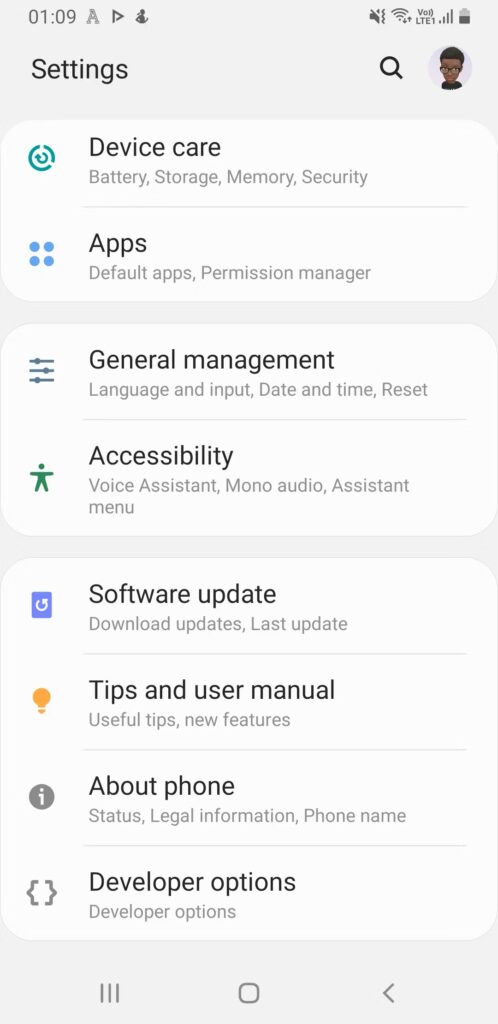
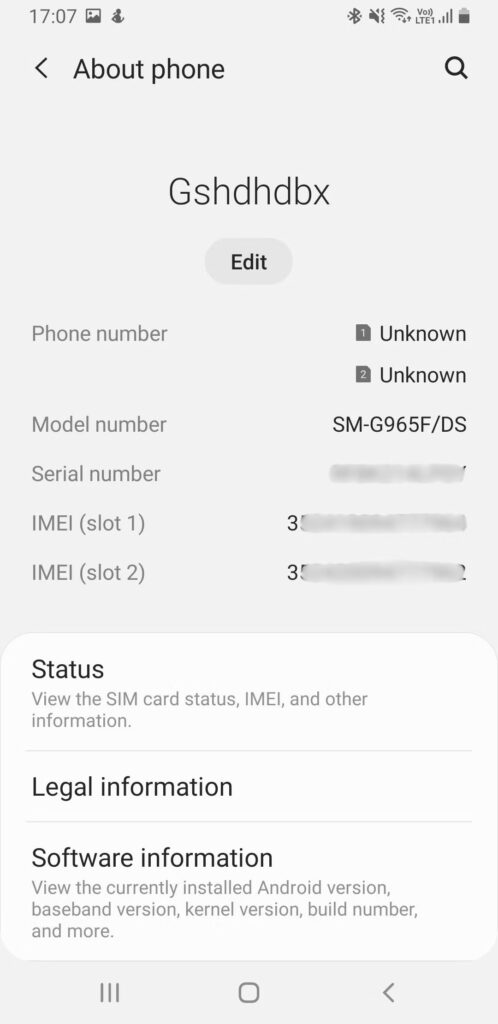
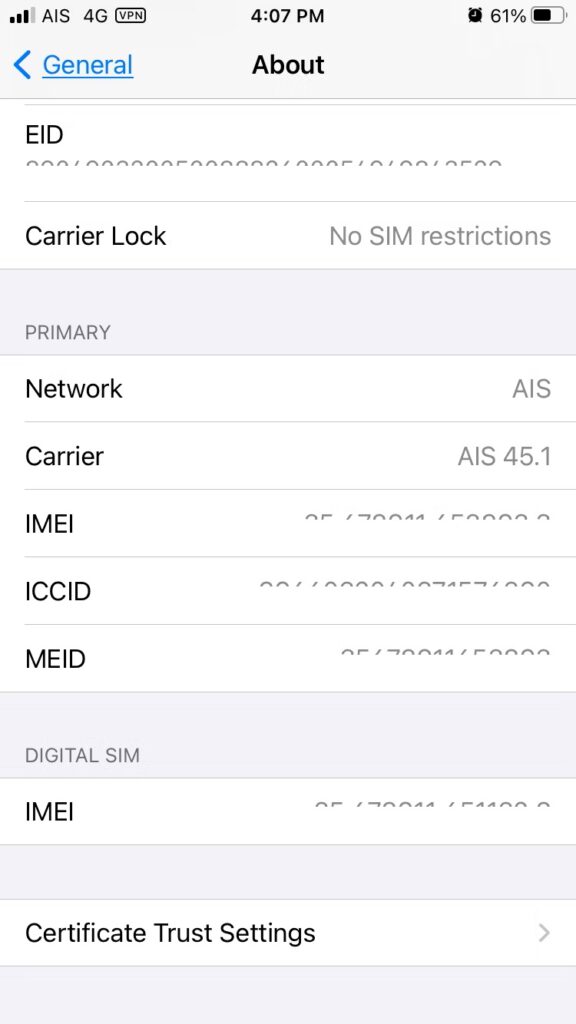
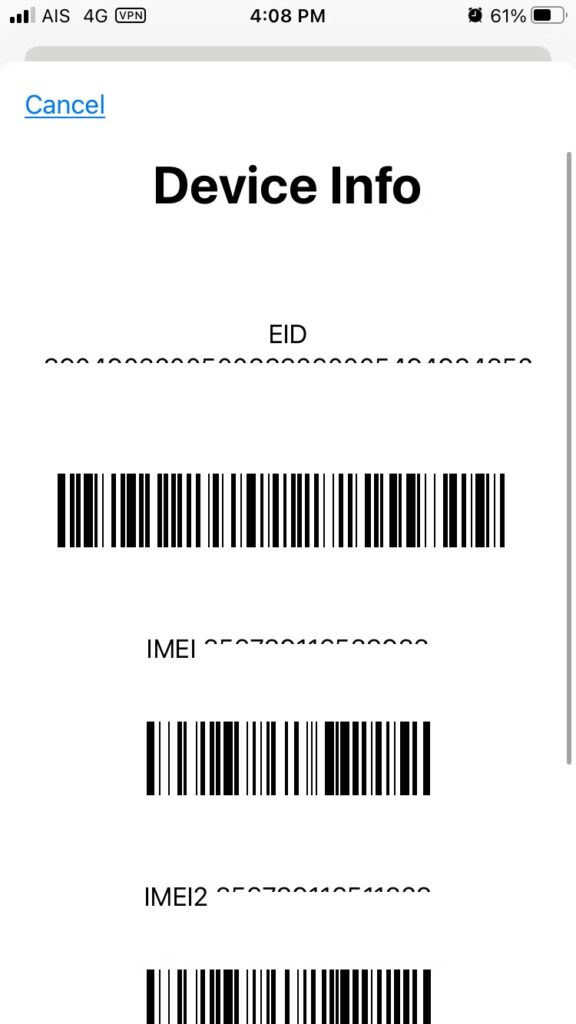
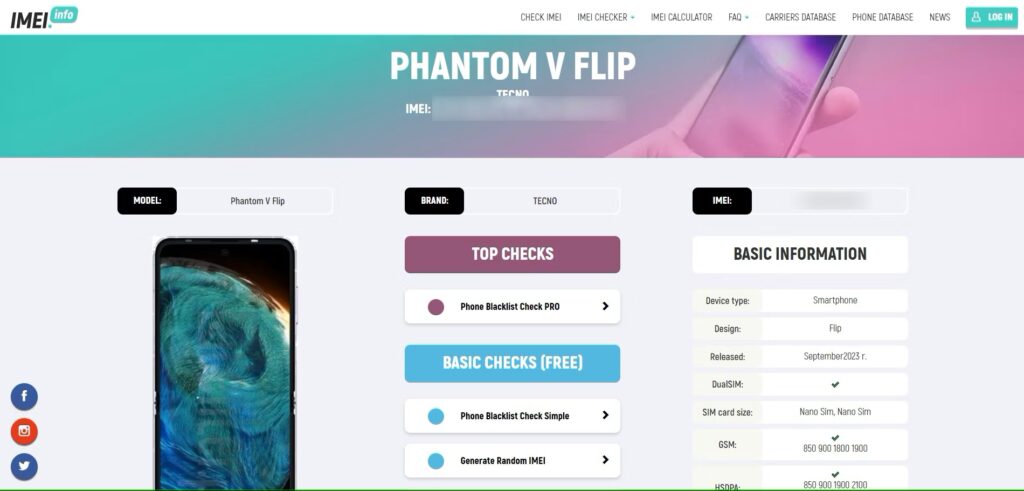



Không có bình luận nào.